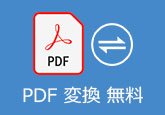PDFを圧縮できるフリーソフト・サイト ご紹介
ペーパレス化が進んだ最近ではPDFファイルはいろいろなところで利用されています。紙の資料を郵送するならメールに添付して送った方が早くて簡単ですね。でも、メールに添付ファイルのサイズ制限があるので、PDFファイルのサイズが大きくなると送れないこともあります。その場合には、PDFを圧縮ソフトで圧縮すればいいです。この文章により、便利なPDF圧縮フリーソフトを紹介したいです。役に立てれば幸いです。

オンラインでPDFファイルを圧縮する
4Videosoftフリー PDF圧縮を使う
4Videosoftフリー PDF圧縮は強大なPDFファイル圧縮ツールとして、高品質を維持しながら迅速にPDFファイルを圧縮できます。オンラインツールなので、ダウンロードや登録などが不要で、ウェブブラウザだけでPDFを圧縮できます。また、ユーザーのプライバシーを保護するため、アップロードされたすべてのPDFが圧縮された後、すぐにサイトから削除されます。では、圧縮手順を見ましょう。
まず、サイトを開き、「PDFファイルを追加」をクリックして、パソコンのフォルダから圧縮したいファイルを追加します。また、圧縮したいPDFファイルを選択しドラッグして、ウェブブラウザにアップロードします。
ファイルがアップロードされた後、PDFファイルは自動的に圧縮されます。「PDFをダウンロード」ボタンをクリックすると、圧縮されたPDFファイルをPCにダウンロードできます。圧縮したファイルのサイズから見れば、圧縮効果は素敵です。
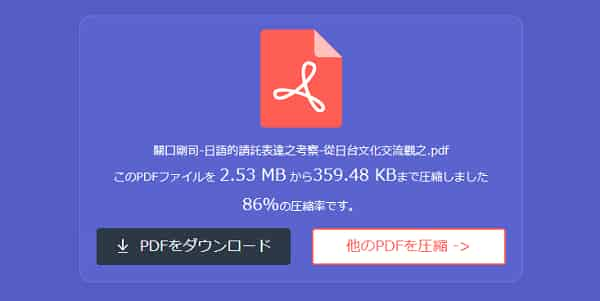
AcrobatPDF圧縮ツールを使う
AcrobatオンラインPDF圧縮ツールとは、オンライン上でPDFを無料で圧縮できるサービスです。PDFファイルの編集など細かい設定はできないものの、最大2GBまでのファイルなら画質やフォントを劣化させないまま圧縮できます。
サイトを開き、「ファイルを選択」をクリックして圧縮したいPDFファイルをアップロードできます。アップロード後、圧縮レベルを選択する必要です。
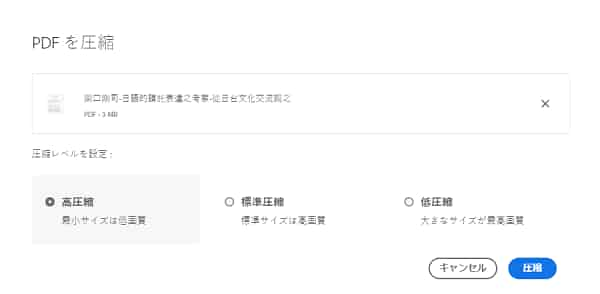
圧縮レベルを選択した後、「圧縮」ボタンをクリックすると、PDFファイルの圧縮が始まります。圧縮したPDFをダウンロードまたは共有できます。
PDF変換 究極でPDFファイルを軽くする
4Videosoft PDF 変換 究極を使って、PDFファイルを画像、テキストなどに変換できるだけでなく、PDFのサイズを縮小できます。出力設定で解像度を低くすればPDFファイルを軽くすることができます。また、先進的なOCR技術が採用され、イメージベースのPDFファイルからテキストを精確に認識でき、複数の出力言語を選択することができます。では、手順を見ましょう。
まず、下記のダウンロードボタンをクリックして、4VideosoftPDF変換 究極をダウンロードしてインストールしてください。Windows版とMac版両方もあります。
「ファイルを追加する」ボタンをタップして、軽くしたいPDFファイルをつかしてください。そして、編集機能のリストで、出力設定をクリックすると、解像度を調整できます。
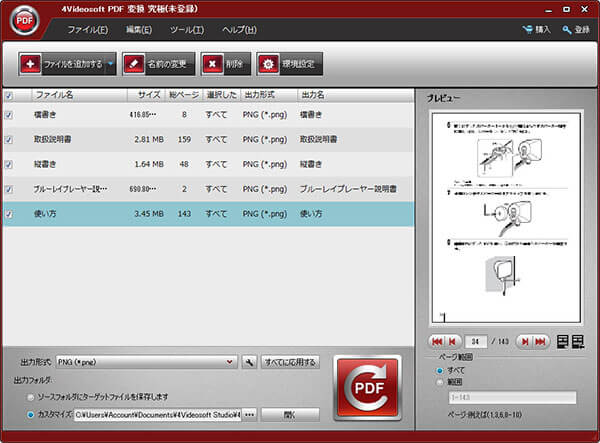
すべての設定をしてから、「確認」をクリックして、設定を保存できます。「開始」ボタンをクリックすると、PDFのサイズを縮小できます。
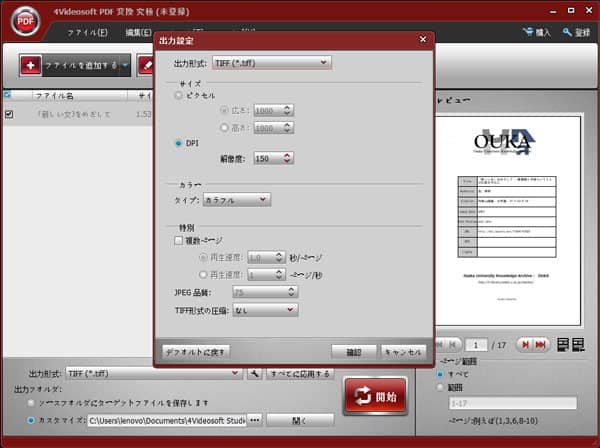
PDF 圧縮に関するFAQ
質問 1:なぜPDFを圧縮する必要ですか?圧縮することによるメリットは何ですか?
答え 1:PDFファイルサイズが大きすぎると、転送できなかったり、時間がかかったりするなどの問題がありますよね。PDFを圧縮したら、オンラインストレージの節約になるだけでなく、アップロードの制限にかからなくなります。またPDFファイルを開く際もスムーズになります。
質問 2:PDFを圧縮する際に、何か注意すべき点がありますか?
答え 2: PDFを圧縮するとPDFの中で使われている画像の解像度が低下する可能性がありますよ。また、ポスターやポートフォリオなど、画質を下げずに印刷したい場合は圧縮したPDFを使用しないようにしましょう。
質問 3:オンライサイトでPDFを圧縮するのは安全ですか?
答え 3:4Videosoft フリーオンライン PDF圧縮を使用する場合はご安心ください。このソフトを利用してPDFを圧縮した後、直接にユーザーのパソコンに保存します。ブラウザーやウェブサイトに残せず、安全性を保障できます。
結論
以上はPDF圧縮フリーソフトとオンラインツールとPDFの圧縮方法の紹介です。いいPDF圧縮ソフトを見つからないことに悩んでいるなら、ぜひこの記事をご覧ください。4VideosoftPDF変換 究極の豊富な機能に興味があれば、PDF OCR、PDF PPT 変換までご参考ください。
 目次
目次